Apple Watch adalah jam tangan pintar paling populer di pasar tanpa tanda-tanda melambat. Awal tahun ini kami melihat rilis Apple Watch Series 6. Jika Anda belum pernah memiliki Apple Watch sebelumnya, sekarang adalah waktu yang tepat untuk memulai.
Di samping semua fitur Apple Watch standar lainnya, Seri 6 menawarkan pengisian cepat, layar selalu menyala yang lebih cerah, dan pemantauan oksigen darah.
Jika ini adalah Apple Watch pertama Anda, ikuti panduan pemula kami di bawah ini untuk menyiapkan dan mempelajari cara mulai menggunakannya hari ini.
Isi
- Terkait:
- Langkah 1: Buka Kemasan Apple Watch Anda
- Langkah 2: Pasangkan Apple Watch Anda dengan iPhone
- Langkah 3: Pilih Tampilan Jam
-
Langkah 4: Buka Setiap Aplikasi
- Unduh dan Aktifkan Aplikasi Ekstra
-
Langkah 5: Buka Pusat Pemberitahuan dan Pusat Kontrol
- Memahami Pusat Kontrol
-
Mulai Menggunakan Apple Watch Series 6
- Posting terkait:
Terkait:
- Cara Menggunakan Deteksi Latihan Otomatis di Apple Watch Anda
- Panduan Utama Apple Watch untuk Pemula
- Ulasan Apple Watch Seri 6
- Apple Meluncurkan Watch Series 6 dan Watch SE
Langkah 1: Buka Kemasan Apple Watch Anda
Apple terkenal dengan kemasan produknya yang ramping dan Apple Watch tidak berbeda. Baik Anda memesan secara online atau mengambil di toko, Apple Watch Anda hadir dalam kotak putih minimalis dengan logo Apple Watch timbul di bagian atas.
Keluarkan plastik dan buka semua kemasan untuk mengungkapkan jam tangan baru Anda. Anda harus menemukan:
- Apple Watch Anda
- Tali jam pilihan Anda
- Kabel pengisi daya Apple Watch
- Dokumentasi "Dirancang oleh Apple"
Anda mungkin telah memperhatikan ada tidak ada adaptor daya dengan Apple Watch Series 6. Anda harus menggunakan adaptor daya USB yang sudah Anda miliki atau beli secara terpisah dari Apple untuk mengisi daya jam tangan Anda.
Untuk memasang tali, geser setiap ujung tali jam ke dalam alur di Apple Watch hingga Anda merasa terpasang dengan benar di tempatnya. Pastikan konektor perak pada tali menghadap ke bagian bawah Apple Watch.
Jika Anda perlu melepas tali, tekan dan tahan salah satu tombol pelepas tali, lalu geser ujung tali keluar dari alur.

Langkah 2: Pasangkan Apple Watch Anda dengan iPhone
Setelah memasang tali ke Apple Watch Anda, letakkan di pergelangan tangan Anda. Pastikan Digital Crown mengarah ke tangan Anda untuk memastikan jam berada di arah yang benar.
Sekarang tekan dan tahan tombol Samping di sebelah Digital Crown untuk menyalakan Apple Watch Anda.
Setelah Apple Watch dimulai, pindahkan iPhone Anda di sebelahnya untuk memulai proses penyiapan. Biasanya, Anda memerlukan iPhone untuk menggunakan Apple Watch. Tetapi jika Anda tidak memiliki iPhone, Anda sekarang dapat menggunakan iPhone anggota keluarga untuk mengatur Apple Watch Anda.
Ikuti langkah-langkah di iPhone Anda untuk mengatur Apple Watch Anda. Langkah-langkah ini termasuk memindai pola berputar-putar pada tampilan jam Anda, membuat kode sandi untuk Arloji Anda, dan mengaktifkan atau menonaktifkan berbagai pengaturan.
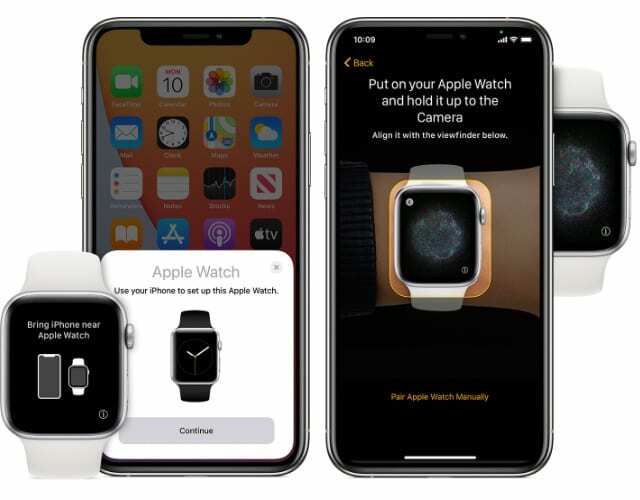
Kami menyarankan Anda mengaktifkan setiap pengaturan untuk Apple Watch Anda untuk memulai. Anda selalu dapat menonaktifkannya di aplikasi Pengaturan jika Anda berubah pikiran nanti.
Ini juga saat yang tepat untuk memastikan Anda telah mengunduh aplikasi Watch di iPhone Anda — Anda akan menggunakannya untuk mengelola berbagai pengaturan di jam tangan Anda. Aplikasi ini harus sudah diinstal sebelumnya di iPhone Anda, tetapi jika Anda menghapusnya, Anda dapat mengunduhnya lagi secara gratis dari App Store.
Unduh:Jam tangan (Gratis)
Langkah 3: Pilih Tampilan Jam
Setelah Anda menyelesaikan pengaturan, Anda akan melihat tampilan jam muncul di Apple Watch Anda. Apple Watch Series 6 menampilkan layar selalu aktif yang lebih cerah saat Anda mengangkat pergelangan tangan untuk melihatnya.
Berbagai tampilan jam yang berbeda tersedia untuk dipilih di Apple Watch Anda, mulai dari pola kaleidoskopik hingga foto hingga Mickey Mouse.
Anda juga dapat memilih dari berbagai komplikasi berbeda untuk ditampilkan di Apple Watch Anda. Ini adalah ikon aplikasi kecil atau sedikit informasi yang muncul di tampilan jam. Anda dapat menggunakannya untuk melihat sekilas informasi seperti cuaca atau mendapatkan akses cepat ke aplikasi seperti aplikasi Olahraga.
Untuk mengubah tampilan jam, angkat pergelangan tangan, lalu ketuk dan tahan tampilan jam. Sekarang geser ke kiri dan ketuk Menambahkan (+) untuk membuat tampilan jam baru. Gunakan Digital Crown untuk menggulir semua opsi yang berbeda. Setelah Anda memilih satu, ketuk dan tahan kembali tampilan jam dan pilih untuk Sunting dia.

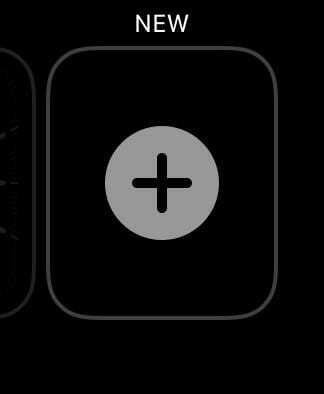
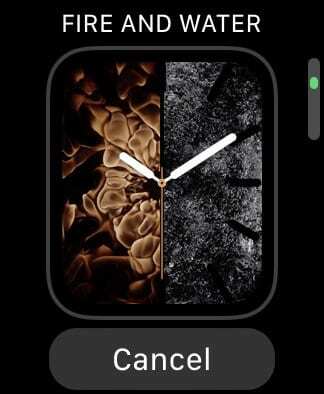
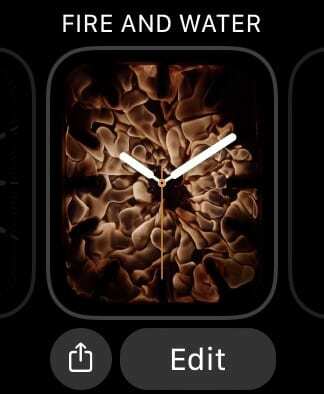
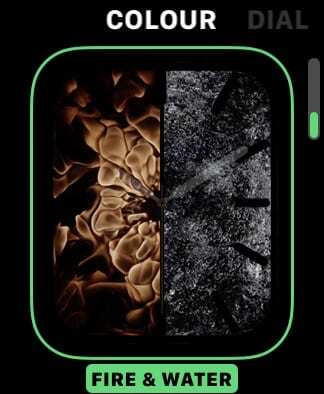
Setiap tampilan jam menawarkan opsi pengeditan yang berbeda. Tetapi Anda biasanya dapat memilih warna, gaya angka, dan komplikasi yang ingin Anda tambahkan.
Setelah melakukan perubahan, Anda bahkan dapat bagikan wajah Apple Watch di watchOS 7.
Gesek ke kiri atau kanan dari layar jam tangan di Apple Watch Anda untuk beralih dengan cepat di antara semua wajah Anda yang berbeda.
Langkah 4: Buka Setiap Aplikasi
Tentu saja, Apple Watch lebih dari sekadar tampilan jam. Jam tangan Anda dilengkapi dengan sekitar dua lusin aplikasi yang sudah diinstal sebelumnya dan ada banyak lagi yang tersedia dari App Store.
Anda bahkan mungkin telah memilih untuk menginstal berbagai aplikasi yang sudah diinstal pada iPhone Anda.
Klik Digital Crown untuk keluar dari tampilan jam Anda dan melihat semua app di Apple Watch Anda. Sekarang Anda dapat menyeret jari Anda untuk bergerak, memutar Digital Crown untuk memperbesar atau memperkecil, dan mengetuk aplikasi untuk membukanya.
Kami menyarankan Anda meluangkan beberapa menit untuk membuka setiap aplikasi di Apple Watch Anda.
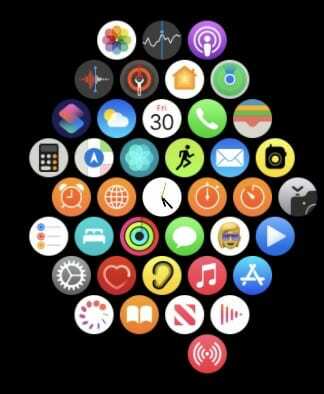
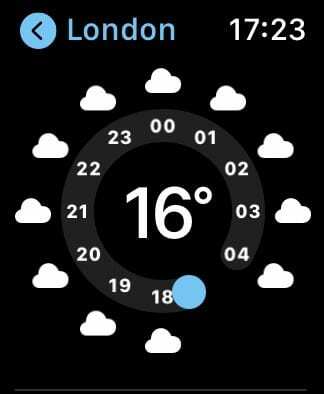
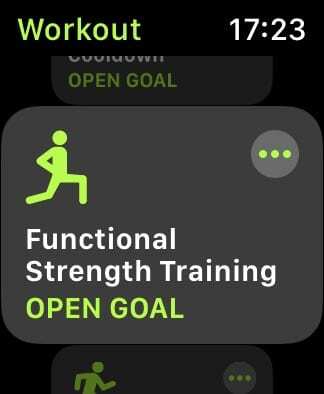
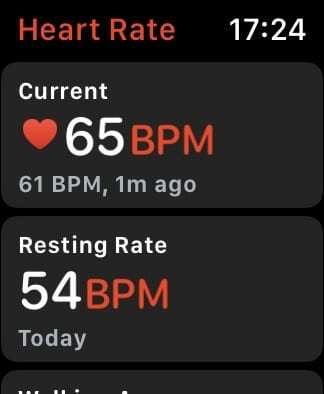
Ini tidak hanya membantu Anda mengenal aplikasi apa yang tersedia untuk Anda, tetapi banyak aplikasi tidak mulai melakukan apa pun sampai Anda membukanya untuk pertama kalinya.
Ikuti petunjuk apa pun yang muncul dan jelajahi setiap aplikasi secara menyeluruh untuk mulai mempelajari cara menggunakannya. Kemudian klik Digital Crown untuk keluar dari aplikasi itu dan coba yang lain.
Anda juga dapat mengeklik tombol Samping untuk beralih dengan cepat di antara aplikasi yang baru saja Anda gunakan.
Unduh dan Aktifkan Aplikasi Ekstra
Anehnya, beberapa fitur unggulan Apple Watch Series 6 tidak diaktifkan secara default. Jika Anda ingin mengambil EKG, mengukur oksigen darah, atau mengaktifkan pengatur waktu cuci tangan, Anda perlu mengaktifkan fitur ini secara manual.
Buka Pengaturan app di Apple Watch Anda dan pilih Mencuci tangan untuk mengubah Timer Cuci Tangan pada.

Kemudian buka Toko aplikasi di Apple Watch Anda untuk mengunduh EKG dan oksigen darah aplikasi. Pastikan Anda mendapatkannya dari Apple daripada aplikasi pihak ketiga mana pun.
Unduh:EKG (Gratis)
Unduh:oksigen darah (Gratis)
Langkah 5: Buka Pusat Pemberitahuan dan Pusat Kontrol
Setelah mengatur Apple Watch Anda, Anda harus segera mulai menerima pemberitahuan iPhone di dalamnya. Ini muncul setiap kali Anda mengangkat jam tangan atau mengetuk layar setelah jam tangan bergetar dan berdering. Tetapi Anda juga dapat melihat semua notifikasi Anda kapan saja di Pusat Notifikasi.
Dari tampilan jam, geser ke bawah dari atas layar untuk melihat Pusat Pemberitahuan Apple Watch Anda.
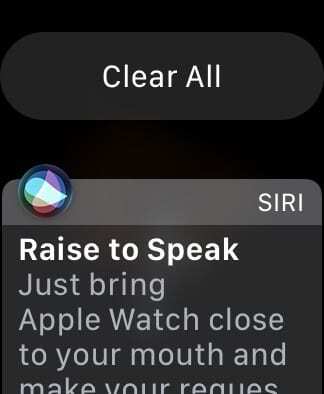
Ketuk setiap notifikasi untuk melihat detail selengkapnya atau geser ke kiri dan ketuk ikon X untuk menghapusnya.
Jika Anda melihat titik merah di bagian atas Apple Watch, itu berarti Anda memiliki lebih banyak notifikasi yang belum dibaca untuk dilihat.
Memahami Pusat Kontrol
Anda mungkin juga ingin dengan cepat mengubah berbagai pengaturan di Apple Watch, yang dapat Anda lakukan dari Pusat Kontrol. Untuk melihatnya, geser ke atas dari bagian bawah tampilan jam.
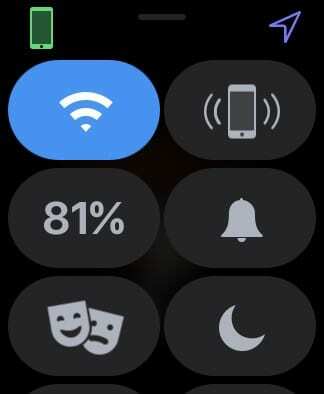
Anda akan melihat berbagai ikon di Pusat Kontrol, inilah yang mereka lakukan masing-masing:
- Ikon Wi-Fi atau Seluler: Mengaktifkan atau menonaktifkan Wi-Fi atau data seluler.
- ikon iPhone: Ping iPhone Anda yang terhubung untuk membuatnya memutar suara sehingga Anda dapat menemukannya.
- Persentase baterai: Lihat sisa baterai Anda atau aktifkan mode Cadangan Daya.
- Ikon lonceng: Aktifkan mode Senyap untuk membisukan suara.
- Ikon teater: Aktifkan mode Teater untuk meredupkan layar dan menonaktifkan notifikasi.
- ikon bulan: Aktifkan mode Jangan Ganggu untuk menonaktifkan notifikasi sementara.
- Ikon tempat tidur: Aktifkan mode Tidur untuk meredupkan layar dan menonaktifkan notifikasi.
- Ikon senter: Gunakan layar Apple Watch Anda sebagai senter.
- Ikon pesawat: Aktifkan mode Pesawat untuk menonaktifkan Wi-Fi, data seluler, dan Bluetooth.
- Ikon air: Aktifkan mode Air untuk menghentikan sentuhan layar yang tidak disengaja dan melindungi speaker Anda dari kerusakan air.
- Ikon AirPlay: Buka menu AirPlay untuk mengirim audio ke perangkat yang terhubung.
- ikon radio: Aktifkan atau nonaktifkan fitur Radio untuk menghubungi orang lain dengan mudah menggunakan Apple Watch.
Mulai Menggunakan Apple Watch Series 6
Saat ini Anda seharusnya sudah merasa lebih nyaman dengan dasar-dasar Apple Watch Series 6 Anda, tetapi masih banyak yang harus dipelajari. Anda harus mencoba menggunakan aplikasi Olahraga untuk melacak olahraga, mengukur tanda vital Anda dengan aplikasi Detak Jantung, dan berusaha menutup dering Anda di aplikasi Aktivitas.
Jika Anda mencari langkah selanjutnya yang harus diambil, pelajari cara menggunakan Siri dengan Apple Watch Anda untuk mulai memanfaatkan asisten virtual cerdas Apple. Dari sana, coba beberapa aplikasi pihak ketiga dan bereksperimen dengan tampilan jam yang berbeda.

Dan menulis tutorial dan panduan pemecahan masalah untuk membantu orang memanfaatkan teknologi mereka sebaik mungkin. Sebelum menjadi penulis, ia memperoleh gelar BSc di bidang Teknologi Suara, mengawasi perbaikan di Apple Store, dan bahkan mengajar bahasa Inggris di Cina.